Nyare är inte alltid bättre, och det verkar som om Microsoft arbetar hårt för att uppdatera några av sina mest populära appar. En av dessa appar är Calculator.
Även om den här appen fick många uppdateringar vill många användare ta med Windows 7-kalkylatorn till Windows 10, och idag ska vi visa dig hur du gör det.
Som du säkert vet beslöt Microsoft att ersätta standardkalkylatorappen med en modern version i Windows 10.
Även om den nya Calculator-appen har snygg design saknar den många av de funktioner som den gamla Calculator-appen hade.
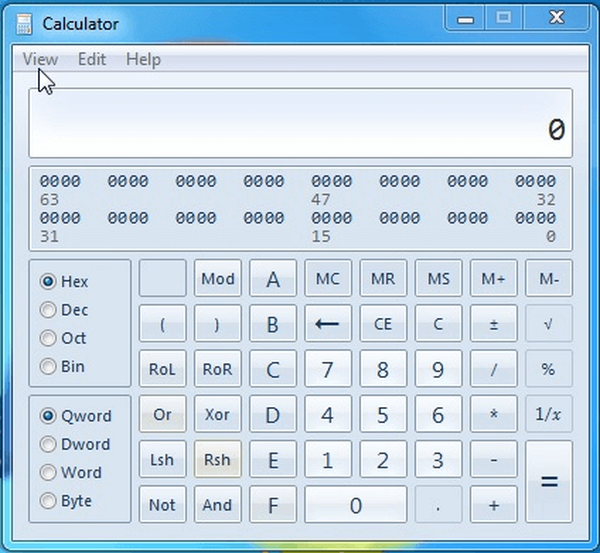
Den gamla Calculator-appen hade stöd för vetenskapliga, programmerare- eller statistikberäkningar medan den nya versionen saknar dessa funktioner. På tal om räknare, om du behöver en som stöder avancerade funktioner, kolla in guiderna nedan:
- Bästa utskriftsräknare för revisorer
- Bästa vetenskapliga räknare för kemi
- Bästa diagramräknare för ingenjörer
Förutom avancerade beräkningar var den gamla applikationen snabbare och optimerad för tangentbord och mus medan den nya Calculator-appen är optimerad för pekskärmsenheter. Windows 7-kalkylatorn är verkligen mer kompakt, det är lättare att använda Windows 10-kalkylatorn.
En stor fördel med den gamla kalkylatorn var att du kunde starta den helt enkelt genom att öppna dialogrutan Kör och skriva calc i den, och den nya versionen stöder inte det.
Behöver du mer information om hur du installerar Windows 7-kalkylatorn på Windows 10? Kolla in den här guiden!
Installera Windows 7: s klassiska miniräknare på Windows 10
Nu efter att vi har täckt skillnaderna mellan de två versionerna visar vi dig hur du tar tillbaka Windows 7-kalkylatorn till Windows 10.
- Ladda ner och kör Old Calculator för Windows 10.
- Följ instruktionerna för att slutföra installationen.
- Nu ska du kunna starta miniräknaren med hjälp av genvägen på skrivbordet.
Vi måste nämna att den här versionen av Calculator kan startas genom att skriva calc.exe i dialogrutan Kör precis som i tidigare versioner av Windows vilket är ett välkommet tillskott.
När det gäller kalkylatorn finns alla dina favoritfunktioner här med en bekant design, så du borde inte ha några problem.
Om du av någon anledning vill byta tillbaka till Modern Calculator-appen är allt du behöver göra att avinstallera Old Calculator precis som alla andra applikationer genom att gå till inställningar app> Avinstallera ett program sektion.
Om du inte riktigt gillar varken Windows 7: s gamla miniräknare eller Windows 10: s nya miniräknare-app, finns det gott om tredjeparts-räknemjukvara som du kan installera på din dator.
Vi har redan sammanställt en lista över de bästa kalkylatorapparna att använda på din Windows-dator. Några av dem är mycket grundläggande, medan andra stöder avancerade beräkningsfunktioner.
RELATERADE TJÄNSTER FÖR ATT KONTROLLERA:
- De 5 bästa kalkylatorerna för körsträcka för Windows 10
- Fix: Miniräknare fungerar inte i Windows 10
- Så här ändrar du Windows 8, 10-valutan i inställningarna
Redaktörens anmärkning: Det här inlägget publicerades ursprungligen i december 2015 och har sedan dess uppdaterats för färskhet och noggrannhet.
- kalkylator
- windows 10
- windows 7
 Friendoffriends
Friendoffriends



